Описание работы функции автоматической подписи объектов
Каждый типовой блок в SimInTech имеет свойство "Подпись блока" (LabelText). Изменение подписи блоков выполняется в окне свойств блока (вызывается нажатием правой кнопки мыши по объекту), вкладка "Общие", строка "Подпись блока" (см. Рисунок 1).
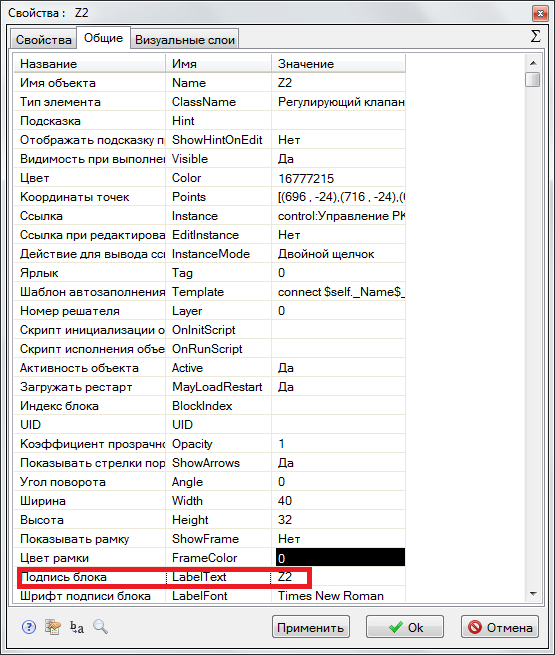
Рисунок 1. Окно свойств блока
Заданное текстовое значение отображается в схемном окне проекта рядом с родительским блоком, а текстовая переменная, содержащая подпись, определяется программой как общее свойство данного блока с именем "LabelText" (см. Рисунок 2).

Рисунок 2. Параметры блока
В SimInTech предусмотрена также возможность автоматизированного присвоения типовой подписи к множеству блоков. При этом подпись является не свойством родительского блока, а типовым блоком типа " TextLabel".
Для автоматической подписи блоков необходимо выделить нужные объекты в проекте и выбрать в главном меню схемного окна во вкладке "Инструменты" подпункт "Подпись объектов" (см. Рисунок 3).
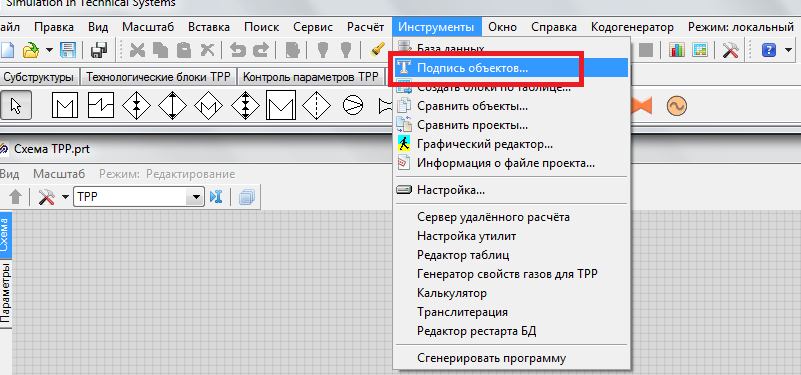
Рисунок 3. Вызов функции автоматизированной подписи объектов
В появившемся окне (см. Рисунок 4) необходимо задать типы объектов, которые необходимо подписать - блоки, линии связи, подчиненные объекты, выделенные объекты. Также предусмотрена возможность автоматического поиска множества объектов по фильтрам имени либо класса без предварительного выделения объектов.
Справа в окне "Подпись объектов" в поле "Текст подписи" необходимо ввести требуемый текст и задать при необходимости выводимые параметры родительских объектов (например, имя, индекс, высотная отметка или давление в узле и т.п.)., которые будут отображаться в создаваемых блоках типа " TextLabel".
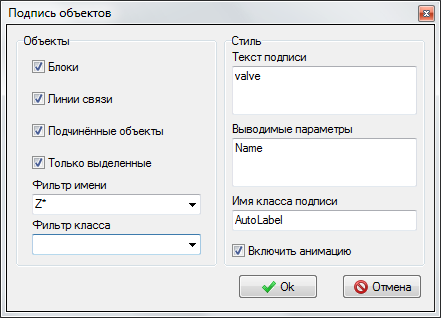
Рисунок 4. Окно настройки автоматической подписи объектов
После нажатия кнопки "ОК" в проекте всем блокам, отфильтрованным по заданным условиям, будут присвоены и отображены на экране блоки типа TextaLabel.
Пример работы с функцией автоматической подписи блоков
Необходимо всем задвижкам из тестового примера (пошаговое руководство (poshagovoe_rukovodstvo_PDFlink_HS.dita#) автоматически присвоить подпись, содержащую название объекта и текущее положение.
В связи с тем, что в данном проекте всего две задвижки, их можно выделить вручную. В тех случаях, когда объектов много и расположены они в разных местах проекта удобнее воспользоваться фильтром.
- Выберем в главном меню схемного окна во вкладке "Инструменты" подпункт "Подпись объектов".
- В появившемся окне выделим галочкой тип объектов "блоки", "подчиненные объекты". Зададим
фильтр объектов по имени. Т.к. все задвижки в проекте названы Z№, фильтр будет выглядеть
"Z*", что означает выборку из всех объектов, имена которых начинаются с Z.
Введем текст подписи в две строки "Задвижка, текущее положение %". Введем соответственно в окне выводимых параметров в две строки "Name, State" (см. Рисунок 5). Нажмем "ОК".

Рисунок 5. Пример настройки функции автоматической подписи объектов
- В схемном окне проекта убедимся, что появились новые объекты типа TextaLabel, подчиненные
существующим в проекте задвижками. Содержимое текстовых объектов должно быть следующее -
"Задвижка "Имя задвижки"; текущее положение "Положение" (см. Рисунок 6).
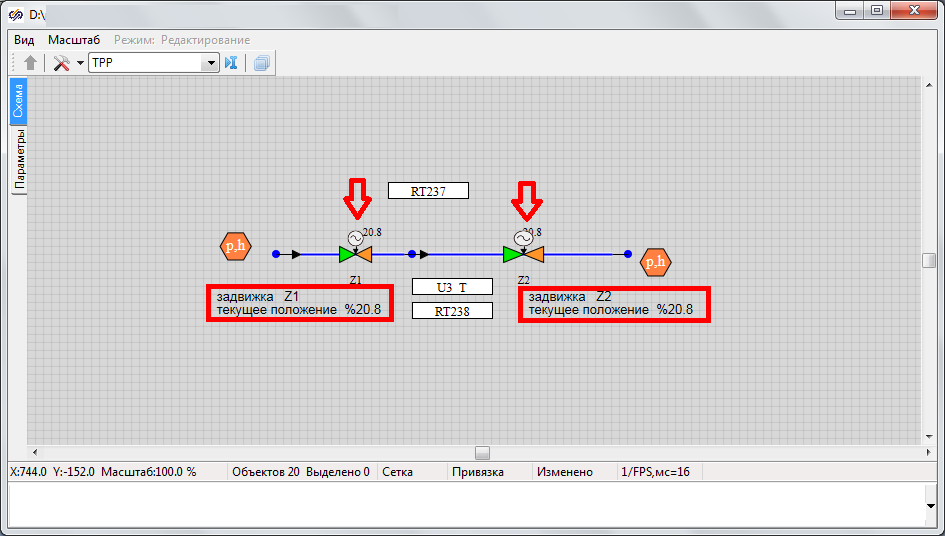
Рисунок 6. Результат работы функции автоматической подписи объектов
Параметры объекта в подписи могут быть выведены как слева, так и справа от текста (например, %20 или 20%). Изменение формата подписи выполняется в окне свойств объекта TextaLabel (вызывается нажатием правой кнопки мыши по объекту), вкладка "Общие", строка "Способ показа цифр" (см. Рисунок 7).
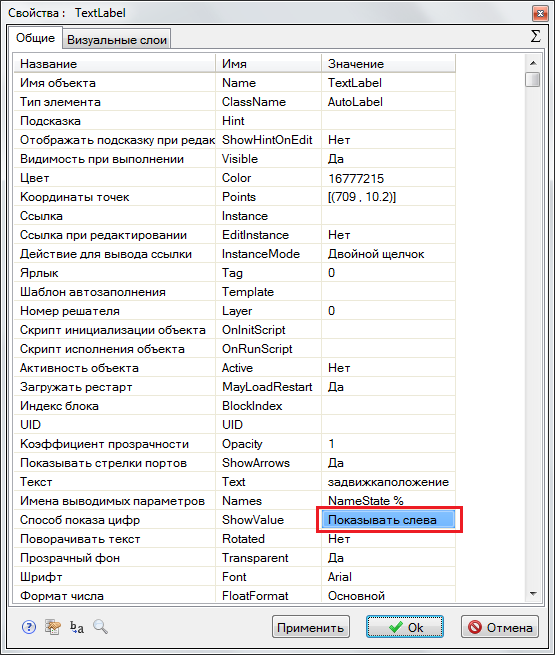
Рисунок 7. Окно свойств блока TextaLabel
